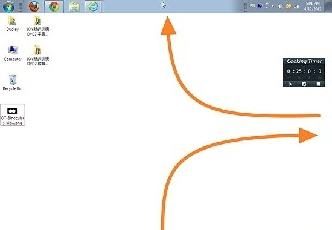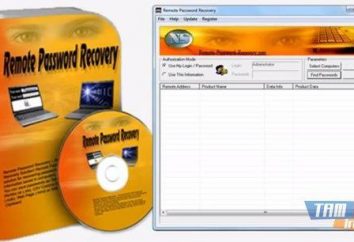Czarny ekran i kursor jest podczas uruchamiania systemu Windows: co robić?
Pomimo atrakcyjności dziesiątej wersji systemu operacyjnego Windows po zainstalowaniu lub zainstalować aktualizacje, można spotkać dość często czasy, kiedy zamiast oczekiwanego systemu ładowania pojawia się czarny ekran i kursor, który czasami może być nieobecny. Co jest przyczyną tego zjawiska i jak z nim walczyć, czytaj dalej.
Czarny ekran i kursor podczas uruchamiania systemu Windows 10: jaka jest przyczyna?
Ogólnie rzecz biorąc, dla wszystkich systemów operacyjnych Windows jest problem, co do zasady, jest wynikiem nieprawidłowej pracy wideo, pomimo faktu, że BIOS komputera jest włączona wskazuje, że system jest OK, a wszystkie urządzenia działają prawidłowo (to zależy od dynamiki sygnalizowania długość ).
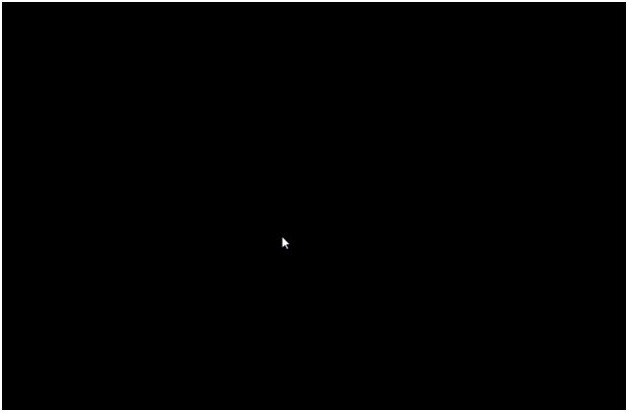
Ale nie wszystko jest takie proste. System operacyjny jest to, że sam akcelerator grafiki nie zawsze jest bezpośrednio odnosi się do problemu, który na starcie pojawia się czarny ekran. Czego nie wiemy wszystkiego. W międzyczasie należy zwrócić uwagę na kilka elementów samego systemu operacyjnego. Przede wszystkim, jest to niewłaściwe działanie lub błędy w funkcjonowaniu serwisu explorer.exe, niepełnosprawnych szybki start, wyzwalane przez ponowne licencyjnych, nieaktualne, nieprawidłowo zainstalowane lub brakujące sterowniki wideo.
System Restore
Czarny ekran i kursor podczas uruchamiania systemu Windows 10 można usunąć za pomocą kilku metod. Jednak najprostszym rozwiązaniem będzie zmuszony wyłączyć komputer lub laptopa i uruchom ponownie (sposób oczywiście dość barbarzyński). Ale po tym może wystąpić lub sprawdzania dysku twardym uszkodzenie plików systemowych i bad sektorów, lub rozpocznie narzędzia Przywracanie systemu.
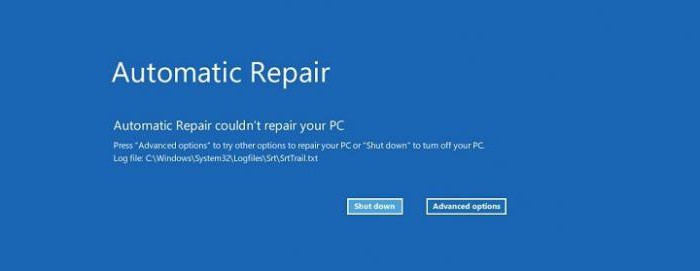
W drugim przypadku, wszystkie operacje będą wykonywane automatycznie, bez interwencji użytkownika. Jest bardzo prawdopodobne, że po odczekaniu pół godziny, w zależności od konfiguracji sprzętowej, wszystko wraca do normy. Jeśli to rozwiązanie nie działa, można użyć dowolnego instalacyjnego dysku CD lub dysku odzysku (lub stick), ale dbać o stworzeniu takiego nośnika jest konieczne z góry.
Powrót do starego systemu
Jeśli wersja dziesiąty został zainstalowany na szczycie istniejących w formie aktualizacji (na przykład Windows 7), można użyć do powrotu do starego systemu operacyjnego (tylko pod warunkiem, że nie upłynął 30 dni od daty instalacji).
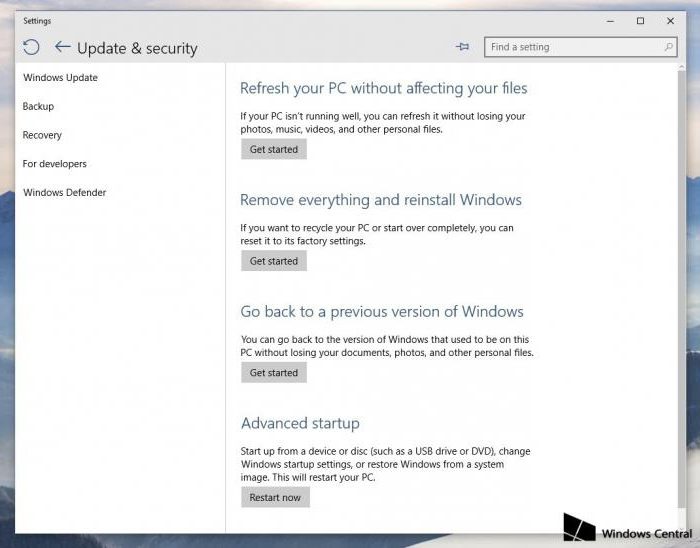
Aby to zrobić, należy otworzyć sekcję parametry i wybierz sekcję aktualizacje i tam jest bezpieczeństwo, a następnie zastosować odpowiednią linię.
By the way, a następnie może pojawić się czarny ekran i kursor na początku Windows 7 (odnosząc się do sytuacji po powrocie do starego OS). A oto powód należy szukać już kierowców akceleratora graficznego.
Problem: czarny ekran przy uruchamianiu. Aktualizacja sterowników karty graficznej
Aktualizacja sterowników karty graficznej – metoda jest dość skuteczny. często pomaga w sytuacji, gdy system posiada dwie karty – dyskretne i zintegrowane. Zasadniczo awarie dotyczą dyskretnych kart.
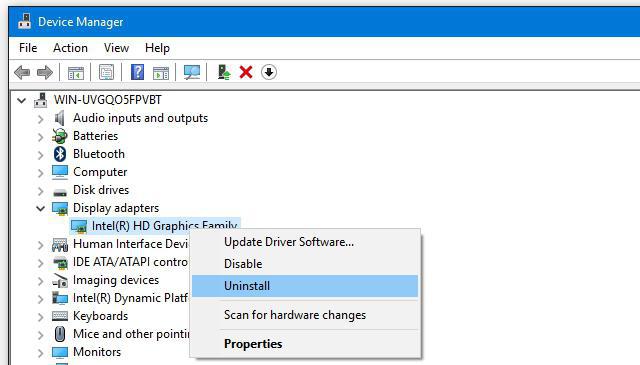
W tym przypadku, można przełączyć się na zintegrowanym akceleratorem. Równolegle trzeba zainstalować lub zaktualizować sterowniki pierwotnej zasilacza (pożądane jest, aby całkowicie usunąć je najpierw). Odbywa się to w „Task Manager”, wywołując odpowiednie polecenia do menu RMB.
Tryb awaryjny i Command Prompt
Czarny ekran i kursor podczas uruchamiania systemu Windows 7 lub 10 może zostać usunięty przez innego uniwersalnego sposobu, który wielu użytkowników nie wie komputerów. Trzeba użyć osłony (nie ma znaczenia, ruchliwe systemu, lub po uruchomieniu z nośnika wymiennego).
Zainstalowany system jest ładowany w trybie Safe Mode, linia poleceń jest wymagane do uruchomienia jako administrator, boot z opcją dysku lub dysku flash nie jest wymagane. W konsoli przepisane linii bcdedit / set {globalsettings} advancedoptions prawda, to po ponownym uruchomieniu będzie można wybrać narzędzia do pracy z systemem.
Command Prompt w obecnym systemie nazywa się poprzez menu „Uruchom” kombinacji cmd, konsola odzyskiwania wymiennym użytek mediów Shift + F10.

Sama konsola jest konieczne, aby zarejestrować sfc / scannow i poczekać na zakończenie testu integralności plików systemowych. Być może taka procedura pomoże. A prawda jest taka, że nie przepisać całą bootloadera i obszar rozruchowy (chociaż jest to dość łatwe do zrobienia).
Restart explorer.exe serwis
Inną opcją do czynienia przez użytkowników próbujących zrozumieć dlaczego czarny ekran i kursor zawiśnie na stałe związany z serwisu Explorer (nie mylić z „Explorer”).
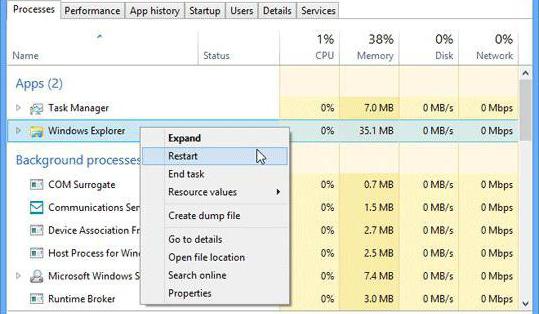
Alternatywnie, jeśli system nadal budzi się do życia, może być używany do ponownego uruchomienia procesu (jeśli ekran wisi, trzeba działać na ślepo). Nie trzeba będzie nazwać „Task Manager”, aby zakończyć proces explorer.exe przez menu RMB, a następnie uruchom ponownie. W menu znajduje się polecenie szybki restart, ale myślę, że nie jest skuteczne, więc lepiej jest najpierw wykonać pełną koniec procesu, a dopiero potem restart.
Można użyć innej metody. Dla normalnego obciążenia na początku naciśnij klawisz spacji kilka razy, a następnie pięć razy w zakładce Przycisk.
Umożliwienie szybkiego uruchamiania
Wszystkie kroki, aby skonfigurować system, oczywiście, pożądane wytwarzanie w trybie awaryjnym (to nie jest obowiązkowe, ale zalecane).
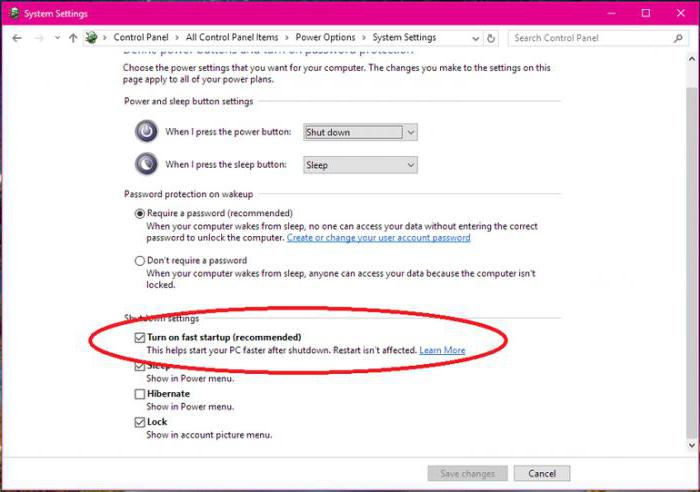
Ale czarny ekran i kursor w systemie Windows 10 może pojawić się nawet wtedy, gdy obwód zasilania jednostki, które z jakiegoś powodu nie powiodło się. W takim przypadku należy przejść do odpowiedniej sekcji „Panel sterowania” lub zadzwonić z RMB menu na ikonie baterii w laptopie. Na stronie głównej, trzeba zaznaczyć szybki początek wiersza tylko po wyjściu ze stanu uśpienia lub hibernacji (jeśli jest włączona).
wyłączenie reaktywacja
Czarny ekran i kursor może być również konsekwencją usług włączony reaktywacji. W związku z tym rozwiązaniem jest jej wyłączenie.
Korzystanie z „Explorer” lub innego menedżera plików, musisz włączyć wyświetlanie ukrytych przedmiotów i znaleźć w katalogu systemu Windows Activation Technologies. W systemach 64-bitowych, jest bezpośrednio w katalogu Windows na systemach z 32-bitowej architektury, powinno to wyglądać w folderze System32. Następnie trzeba usunąć i folder i jego zawartość (jeśli usunięcie całego katalogu na raz nie było to możliwe, elementy wewnątrz niej będą musiały być usunięte ręcznie jeden po drugim). Następnie trzeba wykonać pełne ponownego uruchomienia systemu. Może potem czarny ekran i kursor użytkownika nie będzie przeszkadzał już.
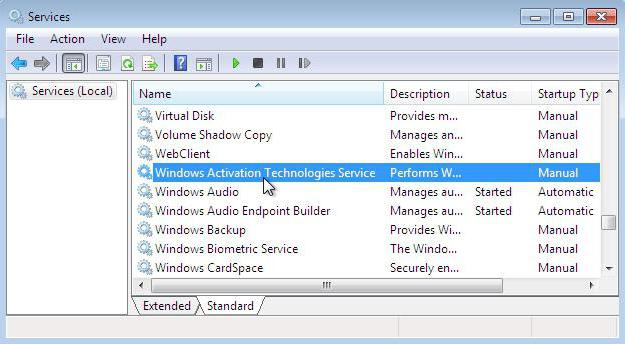
Podobne działania mogą być wykonywane w części usługowej (zatrzymać i wyłączyć proces uruchamiania), ale to zajmie więcej czasu.
krótkie podsumowanie
Tutaj, rzeczywiście, a wszystkie metody, aby znaleźć rozwiązanie dla tych ciężko uderzając sytuacjach. Oczywiście, nie uznano za wszystkie aspekty związane z tym, że zamiast bagażnika pojawia czarny ekran i kursor, ale te sytuacje są najbardziej powszechne. A co to wszystko to wina sterowników karty wideo nie zawsze jest głównym powodem (poza tym, że konflikty między systemem a poprzednio zainstalowanego sterownika, jeśli Windows 10 po zainstalowaniu lewej bez zmian). Tutaj, jak widzimy, sprawa jest nadal w systemie. Bez względu na to, jak dobrze może to być, a w nim wystarczająco dużo luk. Nawiasem mówiąc, w najgorszym razie można tylko próbować zmienić rozdzielczość stacjonarnym monitorem własnego menu. Ma nadzieję na wyeliminowanie problemu, oczywiście, trochę, ale jak to się mówi, nigdy nie wiadomo …
Ale poważnie, gdy zupełnie wszystko inne zawiedzie, spróbuj nadpisać sektor rozruchowy przy użyciu następujących kombinacji:
- Pierwszy Bootrec.exe / fixmbr;
- następnie – Bootrec.exe / fixboot;
- i wreszcie – Bootrec.exe / RebuildBcd.
Operacja ta pomaga w 99% przypadków na 100. Podczas rozruchu z nośnika wymiennego może być wydane zawiadomienie o tym, że polecenia te nie są obsługiwane. Żaden kłopot, mogą być ignorowane lub wykorzystywane pliki systemowe przed weryfikacja wykonanie polecenia sfc / scannow, nawiasem mówiąc – chkdsk / x / f / r oraz komenda shutdown -t 0 -r -f restart systemu i wydajności kontroli.
Jeśli nie pasują do żadnej z tych opcji będzie musiał sprawdzić system pod kątem wirusów, ładowane z nośników takich jak Kaspersky Rescue Disk, a jeśli system będzie opamiętają, należy użyć Microsoft Fix It narzędzie, jak również dodatkowe narzędzie – DLL Suite przywrócić, pobieranie i integrację środowisko Windows 10 brakujących lub nieprawidłowo zainstalowane biblioteki dynamiczne.